Coba 4 Hacks Ini Yang Bikin Kamu Lebih Keren Dengan Galaxy Z Flip4 5G
Berkat desain dan form factor yang mendukung lahirnya banyak inovasi, setiap elemen pada Galaxy Z Flip4 5G mampu memberikan fungsi-fungsi yang menawarkan pengalaman penggunaan perangkat yang lebih seamless dan beda dari smartphone pada umumnya. Hal tersebut pun didukung dengan sistem operasi dan user interface cerdas yang memungkinkan pengguna bisa merasakan greater foldable experience dalam menggunakan smartphone untuk menunjang kegiatan sehari-hari.
“Galaxy Z Flip4 5G hadir dengan hardware yang telah dikembangkan dan kemampuan software yang telah ditingkatkan yang membuka lebih banyak cara baru bagi pengguna dalam melakukan navigasi, menjalankan multitasking, hingga membuat konten dengan lebih mudah. Hal ini dapat dirasakan konsumen dengan hadirnya upgrade di fitur-fitur seperti Edge Panel, Multi Window, Flex Mode Panel hingga Flexcam untuk mereka yang senang membuat konten unik. Dengan berbagai fitur menarik ini, pengguna bisa explore lebih jauh kemampuan Galaxy Z Flip4 5G untuk menikmati pengalaman penggunaan yang lebih seamless, lengkap dengan trik atau hacks yang tersimpan di dalamnya sehingga membuat mereka lebih keren dari yang lain yang belum menggunakan smartphone lipat,” ujar Verry Octavianous, Product Marketing Manager Samsung Mobile Experience, Samsung Electronics Indonesia.

4 hacks yang wajib kamu coba dibalik design unik Galaxy Z Flip4 5G
Penasaran apa saja hacks yang bisa kamu lakukan di Galaxy Z Flip4 5G? Berikut penjelasannya:
1. Pengalaman pindah aplikasi jadi lebih seamless pakai Edge Panel, fitur underrated yang fungsional banget
Edge Panel adalah panel semi transparan di tepi layar yang memberi akses cepat ke aplikasi, kontak, widget, hingga tools yang kamu suka hanya dalam 1-2 kali swipe tanpa bolak-balik menu, home screen, atau app drawer terlebih dahulu. Edge Panel ini sendiri sudah lama menghiasi layar smartphone Galaxy, jadi buat kamu yang belum memaksimalkan kegunaannya, kamu bisa mulai melakukannya di Galaxy Z Flip4 5G. Dengan Edge Panel, kamu bisa multitasking dengan lebih praktis. Misalnya, kamu sedang streaming video di YouTube dan ingin kepoin si YouTuber di Instagram. Kamu bisa buka Edge Panel dan drag ikon Instagram ke layar, lalu layar akan otomatis menjalankan Multi Window dalam mode split screen. Bahkan, kamu masih bisa tambah satu lagi jendela aplikasi secara pop-up screen–jadi total kamu bisa buka 3 aplikasi sekaligus!
Selain bikin multitasking jadi lebih praktis, Edge Panel juga bikin pengalaman menggunakan smartphone secara keseluruhan menjadi lebih nyaman berkat kustomisasi yang ditawarkannya. Sebagai contoh, kamu bisa menempatkan Edge Panel di kanan bawah layar agar lebih dekat ke jempol kanan supaya lebih mudah dijangkau. Lalu, kamu juga bisa mengatur transparansi, warna, dan ukurannya agar lebih mudah dilihat dan diakses. Jadi, kamu bisa sangat mudah menjangkau berbagai fungsi smartphone hanya dengan satu tangan. Kustomisasi lainnya, kamu bisa mengubah desain seutuhnya dari Edge Panel menggunakan pilihan tema yang tersedia di Galaxy Store.
Supaya kamu bisa menikmatinya secara langsung, berikut cara melakukan kustomisasi pada Edge Panel:
1. Buka Settings
2. Pilih Display
3. Pilih Edge Panel
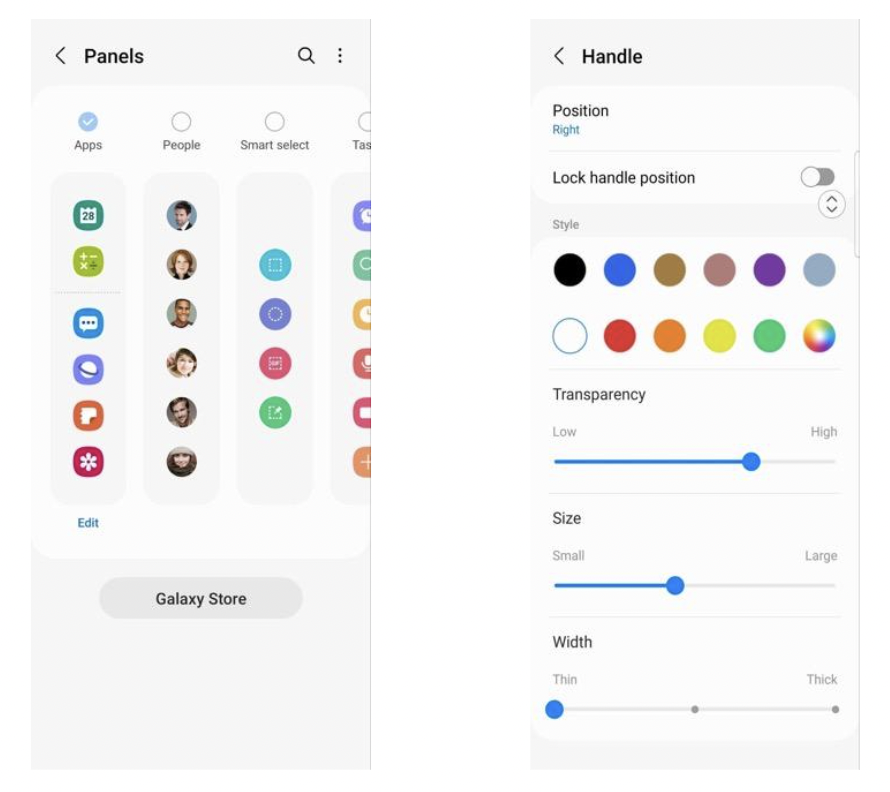
kiri-kanan (1) Pilih Panels untuk menentukan fungsi apa saja yang disertakan di Edge Panel. Setelah masuk ke menu ini, kamu bisa menentukan aplikasi, kontak, widget, hingga tools favoritmu. Di menu ini, kamu juga bisa tap Galaxy Store untuk mengubah desain dari Edge Panel (2) Setelah itu, Pilih Handle untuk mengatur tampilan Edge Panel di layar. Setelah masuk ke menu ini, kamu bisa menentukan posisi, warna, transparansi, dan ukuran Edge Panel sesuai preferensi.
4. Pastikan toggle Edge Panel dalam keadaan aktif supaya kamu bisa menggunakannya
2. Navigasi perangkat jadi lebih simple berkat fungsi gesture yang komprehensif
Galaxy Z Flip4 5G menawarkan rasio layar yang berbeda dibanding smartphone lainnya untuk memberikan pengalaman foldable yang maksimal. Hal tersebut pun dilengkapi berbagai fungsi yang membuat pengguna bisa melakukan navigasi pada Galaxy Z Flip4 5G dengan simple. Dalam hal ini, Samsung telah membekali Galaxy Z Flip4 5G dengan fungsi gesture yang membuat tiap penggunaan perangkat jadi lebih praktis, termasuk dalam menjalani multitasking yang seamless.
Kini, saat kamu ingin menggunakan fitur Multi Window, kamu cukup swipe pakai dua jari dari bagian bawah layar, lalu Galaxy Z Flip4 5G akan otomatis menjalankan mode split screen atau pop-up view. Yuk ikuti arahan ini untuk pakai fungsi swipe gesture pada Multi Window:
- Buka Settings
- Pilih Advanced Features
- Pilih Labs dan aktifkan toggle Swipe for pop-up view dan Swipe for split screen
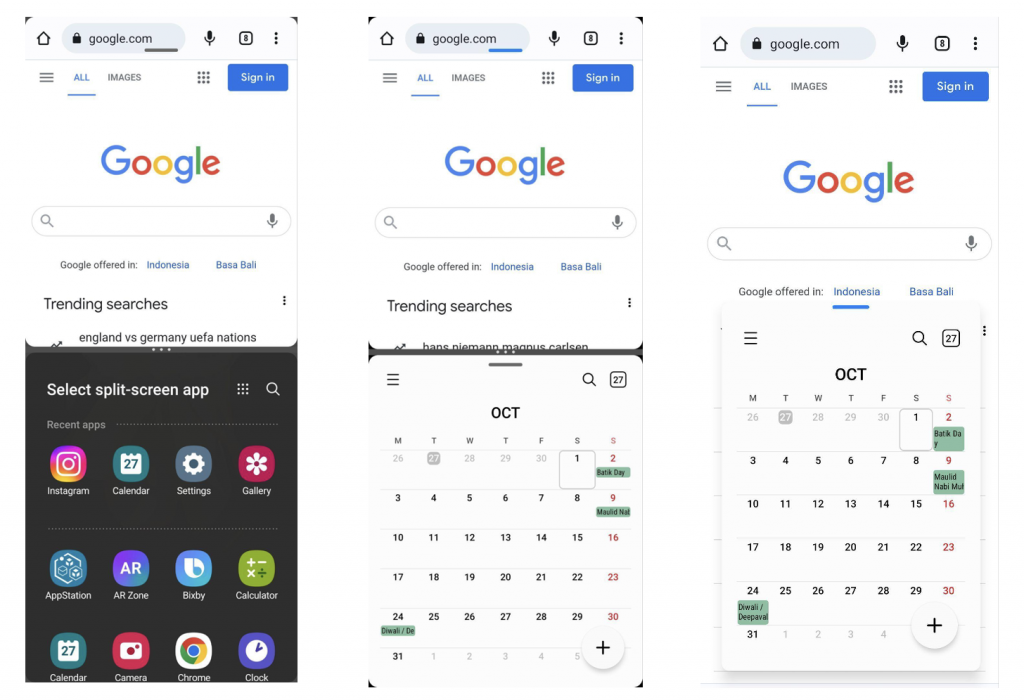
Kiri-kanan (1) Gunakan fitur Multi Window dengan swipe ke atas menggunakan dua jari dari bagian bawah layar untuk memilih aplikasi kedua. (2) Nikmati kemudahan split screen view untuk membuka dua aplikasi sekaligus. (3) Anda juga dapat menggunakan pop up view untuk tampilan yang berbeda.
3. Ubah Galaxy Flip4 5G menjadi laptop nano dengan Flex Mode panel
Selain memberikan fungsi navigasi ke Multi Window yang lebih praktis, Galaxy Z Flip4 5G juga bikin navigasi saat pakai Flex Mode jadi lebih mudah berkat Flex Mode Panel. Dalam hal ini, kamu bisa mengoperasikan Galaxy Z Flip4 5G menggunakan Flex Mode Panel yang ada di layar bagian bawah tanpa mengganggu tampilan aplikasi yang kamu buka di layar bagian atas. Dengan fitur tersebut, kamu bisa cek notifikasi, ambil screenshot dari tampilan aplikasi yang sedang dibuka, atur tingkat kecerahan layar, serta atur volume cukup dengan tap ikon dari tiap-tiap fungsi yang tersedia tanpa perlu buka quick panel atau tekan tombol fisik.
Menariknya, kamu juga bisa menggunakan Flex Mode Panel sebagai touchpad. Jadi, kamu bisa scrolling saat browsing atau buka media sosial, zoom in-zoom out ketika buka foto di gallery, hingga atur pemutaran video (play, pause, rewind, forward) dengan mudah dari Flex Mode Panel. Bagusnya lagi, fungsi ini bisa digunakan untuk berbagai aplikasi populer seperti browser, platform streaming, media sosial, video conference, dan aplikasi-aplikasi di bawah naungan Samsung, jadi kamu bisa menikmati kemudahan menggunakan Flex Mode di berbagai aktivitas.
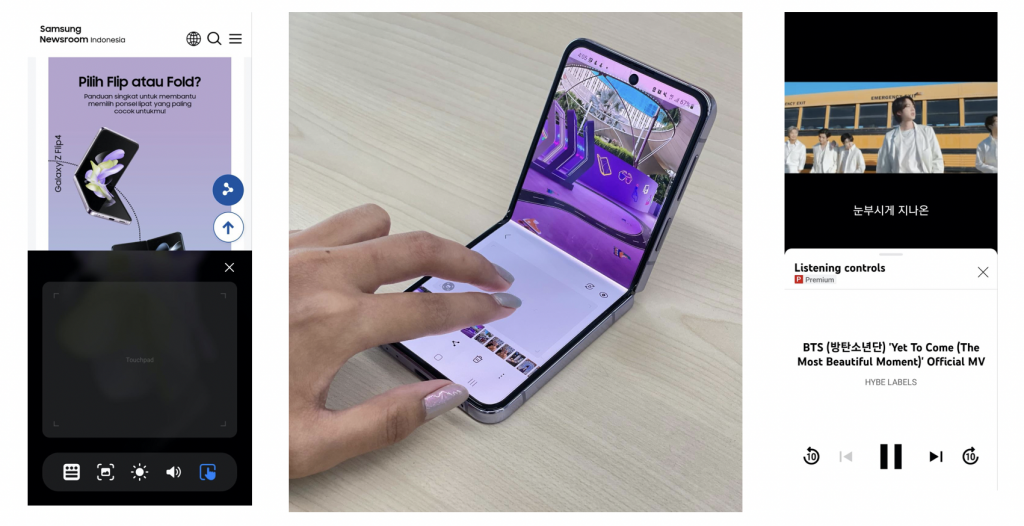
Kiri-kanan (1) Memaksimalkan fungsi touchpad pada Flex Mode Panel untuk pengalaman browsing internet menggunakan kursor seperti di laptop. (2) Menggunakan Flex Mode Panel untuk memperbesar tampilan gambar pada galeri menggunakan dua jari. (3) Flex Mode Panel juga bisa digunakan untuk mengontrol musik atau video yang sedang kamu nikmati.
Untuk bisa menikmati fungsi Flex Mode Panel, simak cara mudahnya berikut ini:
- Buka Settings
- Pilih Advanced Features
- Pilih Labs
- Pilih Flex Mode Panel
- Aktifkan toggle dari aplikasi yang ingin kamu pilih untuk mendukung Flex Mode Panel
- Buka aplikasi pilihan kamu tadi lalu lipat perangkat sebagian dan Flex Mode Panel akan muncul
4. FlexCam memang sudah jadi bintangnya, tapi sudah tahu belum trik ini?
Mungkin kamu salah satu orang yang suka memfoto makanan sebelum menyantapnya. Tentu tahu sulitnya mengambil flat lay makanan, tidak jarang seseorang harus menaiki kursi agar mendapatkan angle yang tepat. Kalau kamu memiliki Galaxy Z Flip4 5G, kamu tidak perlu kesulitan mencari posisi karena berkat Flex Mode, kamu bisa memfoto makanan sambil duduk. Cukup buka kamera, atur Flex Mode pada 90°, dan geser viewfinder ke bagian bawah. Sekarang, arahkan kamera ke makanan dan kamu bisa melihat hasil foto secara mudah.
Kamu juga bisa explore berbagai angle lain dengan Flex Mode. Taruh perangkat di lantai dan atur sudut lipatan di 75°, kamu bisa dapat full body shot dengan high angle untuk konten OOTD yang beda sebelum jalan hangout. Kemudian kamu juga bisa mendapatkan angle yang lebih dramatis dengan mengatur sudut lipatan perangkat di 115° untuk buat video Reels atau Tiktok yang unik.

Kiri-kanan (1) Atur sudut lipatan di 75° untuk mengambil gambar atau video dengan high angle. (2) Atur sudut lipatan di 90° untuk mengambil gambar makanan dengan lebih praktis. (3) Atur sudut lipatan di 115° untuk mengambil gambar dengan angle yang dramatis.
Mau coba berbagai trik di smartphone lipat yang compact, upgrade ke Galaxy Z Flip4 5G sekarang!
Galaxy Z Flip4 5G bisa didapatkan secara langsung di toko daring dan toko retail terdekat. Apalagi, Galaxy Z Flip4 5G hadir dengan inovasi terkini dan pengembangan fitur signifikan tanpa peningkatan harga dibanding generasi sebelumnya. Galaxy Z Flip4 5G bisa dimiliki dengan harga Rp13.999.000 (8GB/128GB), Rp14.999.000 (8GB/256GB), dan Rp16.999.000 (8GB/512GB) dalam pilihan warna Bora Purple, Graphite, Pink Gold, dan Blue.
Samsung pun memberi berbagai penawaran spesial untuk pembelian Galaxy Z Flip4 5G. Konsumen bisa menikmati keuntungan senilai total lebih dari Rp4.400.000 yang terdiri dari cashback hingga Rp1.000.000 untuk Purchase with Purchase dan Trade In, paket data hingga 840GB yang berlaku 12 bulan, cashback dari mitra bank hingga Rp750.000, 1 Year Full Protection by Samsung Care+ senilai Rp2.739.000, serta cicilan 0% hingga 24 bulan. Samsung pun berkolaborasi dengan brand lokal kekinian, meliputi BYO, ELLA & GLO, dan Shining Bright, untuk menghadirkan kemasan produk berdesain khusus.
Untuk menikmati berbagai promo menarik dan pengalaman seru menggunakan Galaxy Z Flip4 5G, kunjungi Samsung store terdekat di kotamu. Dan pengalaman menarik bisa kamu rasakan dengan mengunjungi acara Consumer launch yang hadir di Summarecon Mal Serpong (Tangerang) pada 12–16 Oktober, kemudian di Ratu Indah (Makassar) pada 26–30 Oktober. Kunjungi juga Samsung Galaxy Pop-up Store 2022 yang berlangsung hingga 15 Oktober di SCBD Lobby Ashta District 8, Jakarta. Ini jadi must visit place bagi milenial dan Gen Z untuk menikmati new flagship experience dari smartphone, foldable, wearable, dan ecosystem terbaru Samsung Galaxy.
Produk > Mobile
Ruang Pers > Siaran Pers
Download
-
4-hacks-yang-wajib-kamu-coba-dibalik-design-unik-Galaxy-Z-Flip4-5G.jpg
-
Berbagai-cara-maksimalkan-angle-mengambil-gambar-dengan-Flex-Cam.png
-
Flex-Mode-Panel-pada-Galaxy-Z-Flip4-5G-mempermudah-navigasi-layaknya-menggunakan-laptop-mini.png
-
Menggunakan-Fitur-Multi-Window-dengan-mudah-pada-Galaxy-Z-Flip4-5G-untuk-membuka-dua-tampilan-aplikasi.png
-
Nikmati-kustomisasi-Edge-Panel-pada-Galaxy-Z-Fold4-5G-_-Galaxy-Z-Flip4-5G-sesuai-kebutuhan-dan-selera-mu.png
Untuk hal-hal terkait layanan konsumen, silakan kunjungi samsung.com/id/support.
Untuk informasi media, silakan hubungi seins.com@samsung.com.